stap-voor-stap handleiding voor het elimineren van trage FTP-snelheden (2020 Update)
FTP is een veel voorkomende methode voor het overbrengen van bestanden van een externe machine naar uw lokale bureaublad.
uw bestandsoverdrachtervaring is ideaal wanneer FTP-snelheden worden gemaximaliseerd, maar dat is niet altijd het geval …
uw eerste instinct voor verbeterde bandbreedte zou kunnen zijn om ervoor te betalen, maar er is meer aan snelheid dan alleen uw internetbandbreedte.
testen, tweaken en opnieuw testen is misschien een van de beste manieren om uw bronnen te optimaliseren voor FTP-snelheden.
in deze stap-voor-stap handleiding voor het elimineren van trage FTP-snelheden, geven we gedetailleerde informatie zodat u uw probleem kunt oplossen en manieren kunt vinden om uw bronnen te optimaliseren voor snelheid en prestaties.

inhoudsopgave
- de snelheidsbeperkingen begrijpen en testen.
- FTP-snelheidsgegevens: Mbps vs Mbps vs KiB / s.
- Maak kennis met uw netwerk.
- vind uw werkelijke bandbreedte.
- de online FTP-Tester.
- uw FTP-snelheid is afhankelijk van het pad en de bestemming.
- FTP mechanisme en protocollen.
- dus, hoe werkt FTP?
- alternatieven voor FTP.
- Vergelijking Van Snelheden Voor Bestandsoverdracht.
- het optimaliseren van uw FTP-Client voor maximale snelheid.
- Gelijktijdige Downloads
- Gesegmenteerde Downloads.
- andere functies die de FTP-snelheid kunnen verbeteren.
- hoe FileZilla-Transfers te versnellen?
- hoe de CuteFTP-Transfers te versnellen?
- een stap-voor-stap handleiding voor het oplossen van problemen met uw trage FTP-snelheid.
- de eerste test die u kunt doen is het uitvoeren van lokale FTP-snelheden.
- laten we het netwerk controleren.
- gebruik bedraad in plaats van draadloos.
- laten we nu de lokale Router controleren.
- Controleer of u verbonden bent met een VPN of Proxy.
- testen van andere protocollen en clients voor bestandsoverdracht.
- Controleer uw Antivirus
- controleer de Firewall.
- zoek naar andere Apps die uw prestaties kunnen schaden.
de snelheidsbeperkingen begrijpen en testen.
weten wat u kunt verwachten van uw bandbreedte is de sleutel tot het optimaliseren van uw FTP download snelheid.
maar heb je jezelf afgevraagd … moet je eigenlijk FTP-snelheden optimaliseren?
wanneer uw bronnen het meeste geven, en misschien komt het langzame probleem van het andere eindpunt “de server”, of ergens daartussen waar u niet veel controle hebt.
eerst moet u weten wat u al in handen heeft. Weten welke snelheid te verwachten geeft u meer controle en geduld bij het overbrengen van bestanden. Dus, niet haasten om uit te gaan en kopen meer bandbreedte of een krachtiger computer.
laten we onze snelheidsbeperkingen begrijpen en testen.
1.1 FTP speed metrics: Mbps vs Mbps vs KiB/s.
u hebt misschien een specifieke bandbreedte gekocht van uw lokale ISP, maar u krijgt een andere lezing van de gemiddelde FTP download snelheid statistieken. Waarom is dit mogelijk?
laten we eerst de Mbps, MBps, MB/s, KiB/s metrics verwarring uit de weg ruimen.
laten we bijvoorbeeld het Home Internet Plan van Verizon nemen.
Hieronder is een grafiek van de geadverteerde Fios (glasvezel) snelheid. Zoals je kunt zien, worden al hun snelheden weergegeven in Mbps (Megabits per seconde), en dit is dezelfde metriek die door vele andere ISP ‘ s wordt gebruikt. 100/100 Mbps betekent 100 Mbps download – en 100 Mbps uploadsnelheid (symmetrische verbinding).

Houd er rekening mee dat de meeste internetplannen asymmetrische verbindingen bieden, waarbij de uploadsnelheden niet gelijk zijn aan de downloadsnelheden. Meestal, thuis Internet plannen komen met hogere downloadsnelheden, en hun advertenties tonen alleen de hogere snelheid.
dus meestal verwacht je 100% van de geadverteerde Mbps download-of uploadsnelheden. De internetsnelheid, in het geval van 100/100 Mbps, is niet hetzelfde als de werkelijke download/browsing snelheid (throughput). De doorvoersnelheid of downloadsnelheid is de werkelijke snelheid waarmee u gegevens ontvangt / verzendt van / naar het Internet. Bij het bepalen van reële snelheden moeten vele factoren in aanmerking worden genomen.
dus wanneer u inhoud van het Internet downloadt, tonen de browsers, FTP-clients, P2P-platforms u verschillende snelheidsstatistieken.

wat zijn de gebruikelijke bandbreedtemetingen die door FTP-clients worden gegeven?
bijvoorbeeld, FileZilla geeft de overdrachtssnelheden met KiB/s (Kibibit per sec), wat niet KB/s is, zoals Google Chrome doet.

de volgende conversietabel helpt u kort de verschillen in grootte met populaire statistieken te begrijpen.
we gebruiken 1 Mbps (Megabits per seconde) als basiseenheid.
- 1 Mbps = 1000 Kbps (Kilobits per seconde).
- 1 Mbps = 125 KB / s (Kilobytes per seconde).
- één Mbps = 976,5 KiB / s (Kibibites per seconde).
- 1 Mbps = 122,07 KiB /s (Kibibytes per seconde).
- één Mbps = 0,953674 Mib / s (Mebibites per seconde).
- 1 Mbps = 0.125 MB /s (Megabytes per seconde).
1.2 Maak Kennis Met Uw Netwerk.
om de FTP-snelheid te verhogen, begint u met het leren kennen van uw bronnen, waaronder uw machine, de netwerkdoorvoer, de bandbreedte van ISP en de FTP-server. Uiteindelijk zullen al die netwerkbronnen de FTP-downloadsnelheden bepalen.
uw computer.
een computer met weinig CPU en geheugen kan u een slechte ervaring geven. Het hebben van de meest krachtige computer in de wereld verandert niets als de bandbreedte (De Pijp) beperkt is, maar het kan de ervaring verbeteren. Typisch, 2 GB RAM zal genoeg zijn voor surfen op het web. Maar een hoger RAM-Geheugen (4GB, bijvoorbeeld) en een beter grafisch bord met een hogere resolutie garanderen soepel surfen op het web, streamen en downloaden. SSD-opslag is ook cruciaal om FTP-downloads te verbeteren.
om optimaal gebruik te maken van uw snelle bandbreedte, moet u deze Openen met de juiste apparatuur. Het is duidelijk dat je voelt trage FTP overdrachtssnelheden; als u gebruik maakt van een oude computer om verbinding te maken met het Internet via een high-speed glasvezelverbinding.
diensten en Apps.
sommige diensten en toepassingen die op uw netwerk draaien, vreten uw bandbreedte op. Uw computer middelen kunnen krachtig en gezond zijn, maar misschien bent u te veel van hen eisen. Andere bandbreedteverslindende diensten, zoals streaming, P2P, videoconferentie, enz., zal invloed hebben op uw snelheid en de snelheid van het hele LAN.
verkeer
te veel aangesloten apparaten en verkeer in uw lokale netwerk kan vertraging veroorzaken. Het maakt niet uit hoe snel uw bandbreedte is, als er veel apparaten zijn aangesloten op hetzelfde netwerk, zal de snelheid traag zijn. Elk apparaat dat is aangesloten op de internetrouter / gateway neemt een hap van de bandbreedte. Het is als het hebben van een super 5-baans snelweg, maar overbelast met tonnen voertuigen. Probeer verbinding te maken met een speciaal netwerk.
kent de transmissiemedia.
uw LAN is mogelijk verbonden via WiFi of Ethernet (Cat5 of Cat 6). Als u een Ethernet draad aangesloten op de Internet gateway, uw snelheid zal waarschijnlijk sneller zijn Dan WiFi. In hetzelfde geval kunnen de ISP-toegangsverbindingen variëren van kabel, ISDN, ADSL, ADSL+2, glasvezel, T1, WiFi, breedband, satelliet, enz. Natuurlijk, een satelliet zoals zal 10x langzamer dan een speciale T1 of glasvezel.
1.3 vind uw werkelijke bandbreedte.
de meeste ISP ‘ s adverteren hun internetdownloadsnelheden in Mbps. Hoewel het technisch correct is, verwart het veel consumenten, omdat hun testtools andere statistieken weergeven.
sommige ISP ‘ s adverteren ook alleen hun asymmetrische snelheden. Ze laten zien hoe ongelooflijk hun download snelheden zijn, maar niet de upload snelheden, die soms 3x langzamer.
om uw echte bandbreedte te kennen, meet u deze met behulp van online testtools.
vandaag de dag zijn er veel HTML5 internetbandbreedte analyse-en testtools, zoals SpeedTest.net, speedof.me, fast.com, enz. Gelukkig, de meeste van deze tools zijn gratis en lopen via de webbrowser. Vermijd het gebruik van Java of Flash-gebaseerde snelheidstestservices, omdat ze niet zo nauwkeurig zijn als de HTML5-gereedschappen.
Met SpeedTest.
- om meer nauwkeurigheid te verkrijgen, sluit u rechtstreeks aan op de internetgateway met behulp van een Cat5-of Cat6-Ethernetkabel. Vermijd Wifi. Ook, herstart uw computer en router voordat het testen om een meer nauwkeurige test te krijgen.
- Houd er rekening mee dat er lokale netwerkcongestie en mogelijke bandbreedtebeperking van uw lokale ISP zal zijn. Voordat u de test uitvoert, moet u alles stoppen dat een belasting op de internetverbinding legt, zoals streaming of P2P.
- een van de meest populaire bandbreedte testtools is SpeedTest van Ookla. Deze online test geeft je een gemiddelde download / upload snelheid en ping tijden.
- om verwarring te voorkomen, kunt u de snelheidsgegevens wijzigen van Mbps naar Kbps (of vice versa).

de test is gratis, dus voer het zoveel uit als u nodig hebt. In feite is het een goed idee om het op verschillende tijdstippen uit te voeren, en met verschillende apparaten zoals een mobiel, tablet, desktops, enz.
als uw snelheidsresultaat lager is dan wat het zou moeten zijn, probeert u uw apparaten opnieuw op te starten, inclusief de router. Als de bandbreedte nog steeds traag is en niet waar je voor betaalt, neem dan contact op met je internetprovider.

Snelheidstesters zoals Ookla ‘ s SpeedTest werken met HTML5 en een groot netwerk van geografisch gedistribueerde servers (meer dan 1000). De client maakt verbinding met een server, stuurt een ping en meet de retourtijd.
levert een HTML5-snelheidstest dezelfde resultaten op als bij een FTP-snelheid?
deze tools werken over TCP met een HTTP fallback. De client meet de ping retourtijd in milliseconden en voert vervolgens een downloadsnelheidstest uit.
het maakt meerdere verbindingen met de server via poort 8080 en downloadt dan een klein stukje data. Naarmate de tijd verstrijkt, verhoogt de test de bestandsgrootte en buffer, om de verbinding te testen.
welk protocol u ook gebruikt om een verbinding tot stand te brengen, de overhead zal de snelheid van het netwerk enigszins beïnvloeden; gelukkig gebruiken HTML5-tests TCP, hetzelfde transportprotocol dat door FTP wordt gebruikt.
1.4 De online FTP-Tester
Als u geen server hebt om de overdrachtssnelheden te testen, kunt u een gratis online FTP-server gebruiken. Een populaire en betrouwbare FTP online tester is, Tele2Speedtest.
u kunt uw maximale stroomopwaartse en stroomafwaartse snelheid achterhalen zonder gebruikersnaam en wachtwoord. Opmerking: wanneer u een bestand uploadt, verwijdert hun service het onmiddellijk (maar upload nooit gevoelige informatie). U kunt ook anoniem inloggen vanaf elke FTP-client.

met hun service kunt u uw FTP testen met behulp van verschillende methoden. Test uw upload / download overdrachtssnelheden met een verscheidenheid aan test-bestanden via HTTP of FTP. Hun FTP snelheidstest server is veilig en snel. Het handhaaft een hoge doorvoer van dicht bij 10Gbps.
u kunt loggen met elke FTP-client, zonder gebruikersnaam/wachtwoord en FTP – upload-en downloadsnelheden testen.

1.5 uw FTP snelheid is afhankelijk van het pad en de bestemming.
het pad en zijn bestemming (FTP-Server) kunnen ook uw FTP-overdrachtssnelheid beperken. Als de FTP-server zich over de hele wereld bevindt, zal er zeker een vertraging optreden. Ook, als de server wordt gedeeld met andere gebruikers en de snelheid is beperkt, zult u waarschijnlijk merken lagere snelheden. De FTP-snelheid kan ook worden beïnvloed door het pad en het zware verkeer.
kent de FTP-Server en zijn pad.
- begrijpt de geografische afstand tussen de FTP-client en de server. Geografische afstand speelt een belangrijke factor in Server / Client toepassingen zoals FTP. Als de FTP-server zich op hetzelfde fysieke netwerk bevindt, zullen de downloadvertragingen minimaal zijn. Maar als de server aan de andere kant van de wereld zit, zal de download vertragingen dramatisch toenemen.
tenzij u naast de FTP-server gaat, kunt u hier niet veel doen. Maar het kennen van de fysieke afstand zal u helpen de toegevoegde vertraging te begrijpen die u mag verwachten.
- is de FTP-server dedicated of gedeeld? Met een dedicated FTP server, kunt u genieten van de hoogste snelheid en prestaties mogelijk. Maar als je het deelt met andere gebruikers, wordt een stukje snelheid en capaciteit beperkt en toegewezen aan elke gebruiker. Een gedeelde FTP-server kan een maximale snelheid per verbinding hebben, dus een beperkte snelheid.
om te voorkomen dat er op snelheid wordt gewacht, biedt RapidSeedbox betaalbare, snelle en betrouwbare dedicated en onbeperkte servers. We beperken geen FTP-snelheden van de server naar de client.
- is de FTP-Server beperkt? De FTP-server die je downloadt / uploadt kan de FTP-snelheden beperken. Een voorbeeld is web hosting diensten zoals Godaddy, die een reputatie voor het beperken van de snelheid van FTP-servers heeft. Ze verlagen meestal de grootte van de interne overdrachtbuffer en de grootte van de socket-buffer.
Controleer of de FTP-server de upload – / downloadsnelheid niet beperkt.
Overweeg Congesties Overdag.
als u iets probeert te downloaden van het Internet van 18:00 tot 23:00 uur, zult u waarschijnlijk het spitsuur van het Internet bereiken. Duizenden andere gebruikers op uw lokale netwerk of ISP kunnen gebruik maken van P2P, kijken naar streaming TV, of het spelen van video games.
de volgende grafiek kan een beter beeld geven. Volgens Sandvine, een leider in internetfenomenen, was er een significante verandering in de bandbreedte van Netflix (red Vs.blue lines) na een release van House of Cards (in het weekend). De volgende foto laat zien hoe de bandbreedte verzadigd was tijdens de piekuren, terwijl deze dramatisch afnam rond 02: 00 uur.

hoewel uw internetprovider in staat zou moeten zijn om de bandbreedte die u hebt gekocht te reserveren en onder te brengen voor toepassingen zoals streaming, zal hun gehele netwerkinfrastructuur last hebben van congesties overdag en onverwachte gebeurtenissen (zoals het opstarten van het kaartenhuis).
als u een grote FTP-gebruiker bent, vermijd dan spitsuren. De uren tussen 2: 00 AM tot 10: 00 AM hebben het laagste lokale verkeer om rond te zwerven op het Internet.
FTP mechanisme en protocollen.
FTP (File Transfer Protocol) is een van de oudste methoden voor het overbrengen van computerbestanden. Het wordt vaak gebruikt voor het uploaden/downloaden van webpagina ‘ s naar web hosting diensten, downloaden van inhoud van het Internet, als een file-sharing systeem in bedrijven, en meer.
in sommige gevallen is FTP cruciaal voor sommige toepassingsfunctionaliteiten. Het speelt een van de belangrijkste rollen in een Seedbox of VPS. Een goede bestandsoverdrachtssnelheid garandeert een goede gebruikerservaring. FTP is vaak de voorkeursmethode voor het downloaden van inhoud van een externe server naar een lokale client. Dit komt omdat de FTP-poort niet geblokkeerd is, of omdat het verkeer niet wordt beperkt door de ISP.
2.1 Dus hoe werkt FTP?
FTP werkt als een client / server-toepassing. Zolang beide een verbinding hebben, kunnen ze bestanden met elkaar overzetten. FTP gebruikt het communicatiemodel TCP/IP (Transmission Control Protocol / Internet Protocol) voor de overdracht van gegevens van server naar client, ongeacht de locatie.
FTP gebruikt poort 21 en biedt geen versleutelingsmechanismen, wat betekent dat het alle informatie in duidelijke tekst verzendt, inclusief wachtwoorden.
de FTP-Client biedt:
- inloggegevens.
- FTP-opdrachten.
- en bladeren directory
de FTP-Server biedt:
- authenticatie.
- Mapweergave
- poorttoewijzing.
ter illustratie, de FTP functionaliteit, laten we gaan met een populaire applicatie: een Seedbox/VPS.
- een seedbox-provider geeft referenties en IP om toegang te krijgen tot een seedbox op afstand (met een FTP-Server) vanaf uw computer (FTP-Client).
- U logt op afstand in vanaf uw computer.
- vanuit de seedbox kunt u media-inhoud downloaden en opslaan. De FTP-server in uw seedbox biedt de authenticatie, geeft directory weer en wijst poorten toe (21, 22, enz.)
- verbinding maken vanaf uw computer met behulp van een FTP-client met uw FTP-server in uw seedbox. De FTP client neemt inloggegevens, kunt U FTP commando ‘ s te sturen, en bladert door de FTP server directory.

2.2 alternatieven voor FTP.
er is ook FTPS (FTP Secure of FTP-SSL), dat is standaard FTP met toegevoegde beveiliging grondige TLS/SSL-encryptie mechanismen. Een andere veel voorkomende methode is SFTP (SSH File Transfer Protocol,) die werkt via SSH protocol en biedt meer robuuste beveiliging. En zelfs HTTP (HTTPS) wordt vaak gebruikt als alternatief voor FTP.
bestandstransmissieprotocollen worden gedefinieerd op de FTP-server. De klant zal zich aan deze voorwaarden moeten aanpassen.
2.3 Bestandsoverdracht Mechanismen Snelheden Vergelijking.
hoewel FTP nog steeds bestaat, wordt het om veiligheidsredenen niet aanbevolen. FTP zelf kan erg onveilig zijn omdat het wachtwoorden in platte tekst verzendt. Maar FTP wordt nog steeds gebruikt in LAN ‘ s of geïsoleerde netwerken.
vanwege dit gebrek aan encryptie en lage overhead is FTP iets sneller dan andere protocollen.
maar snelheid is niet de meest cruciale factor die FTP, SFTP, FTPS en HTTP onderscheidt. Je bent misschien meer beperkt door de snelheid van je netwerk dan door de overhead van deze protocollen.
in de volgende paragraaf zullen we een korte vergelijking geven van de snelheid van populaire overdrachtsmechanismen, FTPS, SFTP en HTTP.
FTPS vs. SFTP.
zelfs FileZilla zal u waarschuwen, FTP zelf heeft geen enkele versleuteling en is onveilig. Andere transmissiemechanismen worden aanbevolen via gewone FTP. Kies FTPS of SFTP (zoals gedefinieerd door de server).
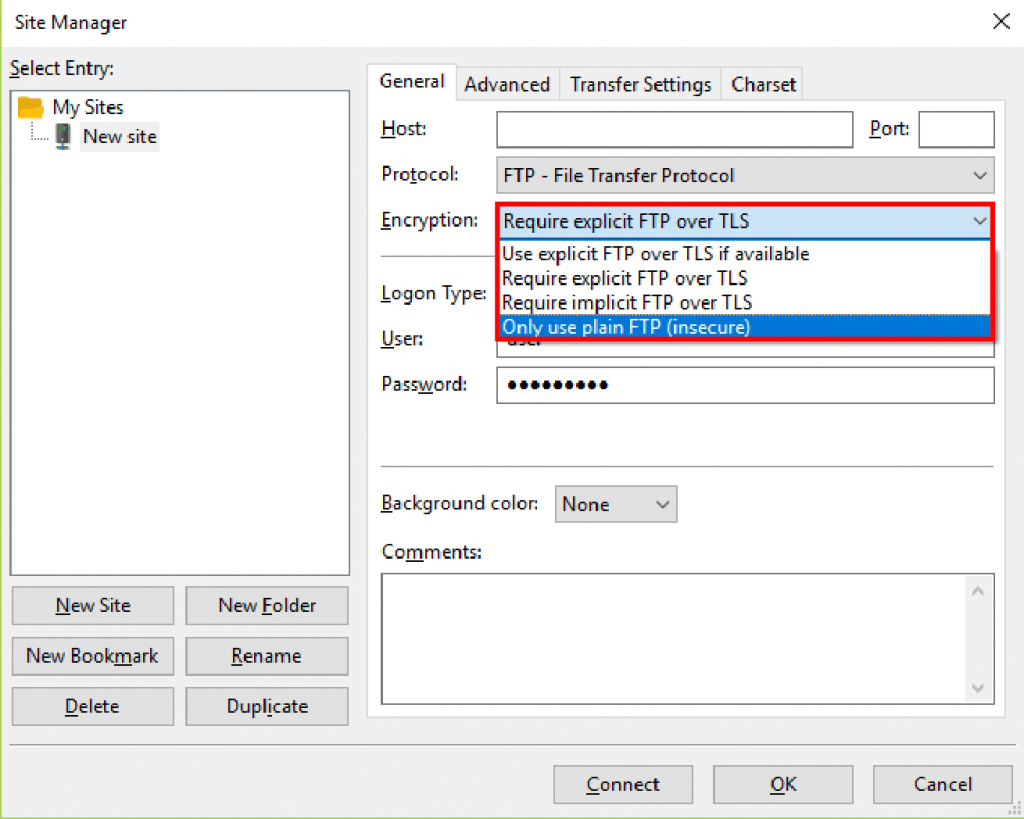
FTP/SSL (FTPS) is een uitbreiding van FTP die ondersteuning voor SSL/TLS-encryptie toevoegt. Het wordt de norm om FTPS te gebruiken in plaats van traditionele FTP.
SSH Transfer Protocol (SFTP) is niet gerelateerd aan FTP en werkt heel anders. SFTP gebruikt een vaste venstergrootte die de snelheid kan beperken. SFTP vereist ook slechts één poort 22 om een verbinding tot stand te brengen, dus het is vriendelijker voor firewalls.
- het belangrijkste verschil tussen de twee methoden (FTPS en SFTP) is functionaliteit. Er is veel meer overhead gaande in FTPS omdat het meerdere poorten nodig heeft. Elke keer dat een nieuw overdrachtsbestand wordt aangevraagd, heeft FTPS een nieuwe poort nodig voor het datakanaal. De positieve kant hiervan is dat de besturings-en datakanalen asynchroon lopen in twee verschillende verbindingen; deze isolatie in het datakanaal maakt de overdracht veel sneller.
- aan de andere kant heeft SFTP één poortnummer nodig voor alle communicatie, waardoor het gemakkelijker te beveiligen is en met minder overhead. Maar het hebben van hetzelfde kanaal voor controle en gegevens kan blijken te zijn een beetje langzamer.
- FTPS is een geschikter protocol voor massa ‘ s of een breder publiek, terwijl SFTP algemeen wordt gebruikt voor een beperkt aantal gebruikers.
FTP-servers op RapidSeedbox ondersteunen beide protocollen. Bekijk deze handleiding om te leren hoe je inlogt op je Seedbox met SFTP. Bekijk de volgende handleiding voor meer informatie over hoe je inlogt op je Seedbox met expliciete FTPS.
FTPS vs HTTP (en WebDAV).
Wat zijn de belangrijkste snelheidsverschillen tussen HTTP-gebaseerde WebDAV en FTPS? Beide protocollen dienen hetzelfde doel, maar zijn zeer verschillend in functionaliteit en snelheid.
web-based Distributed Authority and Versioning (WebDAV) is een uitbreiding op HTTP. WebDAV stelt gebruikers in staat om bestanden te beheren op een externe webserver. Omdat het HTTP-gebaseerd is, heeft het niet meer firewall poorten nodig om open te zijn, anders dan de gemeenschappelijke poort 80.
FTP-client tools zoals CyberDuck support WebDAV.

- WebDAV pijpleidingen vele overdrachten over één TCP verbinding (één socket voor controle/gegevens). Het hoeft niet veel kanalen te maken bij het downloaden van veel bestanden, zoals FTPS doet. Deze TCP-verbinding kan persistent zijn, dus WebDAV kan hogere snelheden bieden dan FTP bij het overbrengen van veel kleine bestanden. Er is geen noodzaak om een kanaal te maken voor elk bestand, dus de overhead is een stuk lager.
- WebDAV heeft vele voordelen ten opzichte van FTPS, waaronder firewall-omzeilen, gzip compressie, authenticatie met NTLM of Kerberos, en functies zoals gedeeltelijke downloads, vergrendeling en externe bestandsbewerking.
- voor een enkele bestandsoverdracht moet de snelheid van WebDAV en FTP ongeveer gelijk zijn. Beide protocollen dragen een bestand over via een TCP-socket, maar als er veel kleine bestanden moeten worden overgedragen, kan WebDAV veel sneller blijken te zijn.
Andere Mechanismen Voor Bestandsoverdracht.
- FTP vs SCP. SCP (Secure Copy Protocol) gebruikt SSH (vergelijkbaar met SFTP). Dit protocol is ontworpen voor een eenmalige overdracht tussen client/server op het netwerk. SCP heeft niet de mogelijkheid om de inhoud van de map weer te geven, bestanden te beheren, etc, zoals SFTP doet. Zijn enige missie is om gegevens te verplaatsen. Als het gaat om snelheid, SCP is vergelijkbaar met SFTP, en over het algemeen een beetje langzamer dan FTP (FTPS).
- FTP vs Rsync. Rsync is een computertoepassing die wordt gebruikt voor het overbrengen en synchroniseren van bestanden tussen een computer en een externe harde schijf of een server over het netwerk. Het vergelijkt wijzigingstijden en grootte van bestanden en kopieën (of verwijdert) wat nodig is. Rsync comprimeert gegevens met GZIP en verzendt indien mogelijk alleen delta-kopieën om het netwerkgebruik te minimaliseren. Rsync is hands down, veel sneller als er een deel van het bestand op de bestemming. Maar het is vergelijkbaar met FTPS is de overdracht begint vanaf nul.
- FTP vs P2P: Peer 2 Peer (P2P) is totaal anders dan FTP. Allereerst werkt P2P op het client/server model; het maakt gebruik van een serverloos netwerk. De P2P-toepassing maakt gebruik van een gedistribueerde architectuur die workloads tussen peers verdeelt. P2P heeft tal van voordelen ten opzichte van FTP in termen van functionaliteit en snelheid, maar het wordt niet algemeen geaccepteerd vanwege het gebruik van torrents. Een populaire P2P bestandssynchronisatie tool is Resilio Sync (BTSSync).
het optimaliseren van uw FTP-Client voor maximale snelheid.
dus nu u uw netwerkbeperkingen en de verschillende overdrachtsmechanismen begrijpt.
Hoe kunt u de FTP-downloadsnelheid versnellen?
de meeste FTP-configuratie en-beperkingen vinden plaats via de FTP-server. Toch zijn er nog een aantal client optimalisaties die uw snelheid kan verbeteren.
laten we beginnen met een paar instellingen en functies in populaire FTP-clients die kunnen helpen bij het verbeteren van de snelheid: de meest populaire zijn gelijktijdige downloads en gesegmenteerde downloads. Deze functies zijn meestal alleen beschikbaar voor FTP en zijn iets niet gevonden in HTML.
3.1 Gelijktijdige Downloads.
ook bekend als multi-thread downloads. Met deze functie kunt u meerdere bestanden van meerdere externe servers tegelijkertijd downloaden via gelijktijdige verbindingen.
FTP-servers beperken elke sessie tot maximale downloadsnelheid. Om de FTP-snelheid aan de clientzijde te optimaliseren, verhoog je de parallelle (gelijktijdige downloads) of pas je de “maximale gelijktijdige overdrachten” aan.”Deze functie zal een aantal beperkingen gedefinieerd door de server te omzeilen.
gelijktijdige downloads verhogen de FTP-snelheid door veel gelijktijdige verbindingen met de server toe te staan. Het doel van deze functie is om veel bestanden (een map) tegelijkertijd te downloaden.
FTP-clients die gelijktijdige downloads ondersteunen: BitKinex en FileZilla.
3.2 Gesegmenteerde Downloads.
ook bekend als bestandsoverdracht met meerdere bronnen. Gesegmenteerde downloads werken vergelijkbaar met de P2P overdracht methode, omdat het een zwerm gebruikt om bestanden over te dragen.
gesegmenteerde FTP-downloads splits een bestand in kleinere delen, download elk stuk met een aparte verbinding, en combineer elk bestand in een wanneer u klaar bent.
bijvoorbeeld, u probeert een enkel bestand te downloaden met een snelheid van 1 MBps, maar u wordt beperkt tot slechts 100KBps. De functie breekt het enkele bestand in tien delen, elk die hun aparte verbinding. Als elk bestand kan worden gedownload op 100KBps, dan kunt u bereiken 10x de snelheid. Apps zoals uTorrent gebruiken een vergelijkbaar patroon.
sommige FTP-clients die gesegmenteerde downloads ondersteunen, zijn CuteFTP Pro en Smart FTP Pro.
3.3 Andere functies die de FTP-snelheid kunnen verbeteren.
- FTP-snelheidslimieten. Zorg ervoor dat de FTP-client geen snelheidsbeperking voor downloaden/uploaden heeft geconfigureerd. De Snelheidslimietparameter wordt ook geleverd met Bursttolerantie die kan helpen bij verbindingen met lage latentie. Het instellen van de burst tolerantie op zeer hoog zal bursty (spiky) snelheid transfers mogelijk te maken, in plaats van vloeiende snelheden.
- FTP passieve vs actieve modus. Als uw FTP-client achter een NAT (proxy of VPN) zit, moet de passieve FTP-modus worden geconfigureerd. Passieve modus is meestal langzamer dan actief. Als uw FTP-client rechtstreeks is verbonden met het Internet en met een speciaal IP-adres, kan de actieve FTP-overdrachtsmodus hogere snelheden bieden.
3.4 Hoe FileZilla Transfers te versnellen?
om de gelijktijdige overdrachtwaarden in FileZilla te wijzigen, gaat u naar Bewerken > Instellingen > overdrachten > . In” maximale gelijktijdige overdrachten”, merk op dat Filezilla heeft 10 als de grootste waarde.
- zorg ervoor dat deze waarde hoog is, zodat u een verbetering in de snelheid van bestandsoverdracht kunt zien. Het gebruik van een waarde hoger dan 10 is niet mogelijk in FileZilla omdat gelijktijdige waarden stress op FTP-servers kunnen veroorzaken.
- de” limiet voor gelijktijdige downloads en uploads ” instellingen hieronder kunnen gebalanceerde downloads en uploads maken. Als u bijvoorbeeld gelijktijdige uploads beperkt tot 3, kunt u slechts 3 bestanden tegelijk uploaden. Als u gelijktijdige downloads beperkt tot 7, kunt u niet meer dan 7 bestanden tegelijkertijd downloaden.

- Controleer of u een FTP-snelheidslimiet hebt gedefinieerd voor uw FTP-client. FileZilla FTP-client wordt standaard geleverd met onbeperkte overdrachtssnelheden. Controleer of er een overdrachtsnelheidslimiet is gedefinieerd.
- in het geval van FileZilla, ga naar Bewerken > Instellingen > overdrachten > . Als het vakje” snelheidslimiet inschakelen ” is aangevinkt, schakel het dan uit.

3.5 hoe te versnellen CuteFTP Transfers?
hetzelfde als FileZilla, kunt u CuteFTP dwingen om nieuwe verbindingen te openen voor meerdere overdrachten.
- om CuteFTP te versnellen door gelijktijdige overdrachten, ga naar Tools > globale opties.

- ga In de globale opties naar Verbinding.
- u kunt de maximale gelijktijdige overdrachten globaal of per site verhogen. Met deze functie kunt u meerdere bestanden van meerdere externe servers tegelijkertijd downloaden via meerdere gelijktijdige verbindingen.

- u kunt ook meerdelige overdrachten toestaan (gesegmenteerde downloads) en de wereldwijde bandbreedte instellen op onbeperkt.

een stap-voor-stap handleiding voor het oplossen van problemen met uw trage FTP-snelheid.
zijn FTP-snelheden nog steeds traag?
de volgende stap-voor-stap handleiding voor het oplossen van problemen met uw FTP zal u helpen uw trage FTP snelheid te elimineren.
4.1 De eerste test die je kunt doen is het uitvoeren van lokale FTP-snelheden.
- installeer de FTP-Client en Server in hetzelfde werkstation.
- de FTP-Server heeft een hostnaam of IP-adres, in dit geval “localhost.”

- voer FTP uit op de lokale server met behulp van de lokale hostnaam, ” localhost “of”127.0.0.1”. Gebruik de gebruikersnaam en het wachtwoord die je hebt geconfigureerd op de FTP-Server.

- nu downloaden of uploaden van een bestand. Breng een bestand over naar uw eigen computer en controleer de snelheid ervan. Als je topsnelheid hebt, betekent dat dat het geen probleem is met je applicatie. We moeten wat meer graven in de TCP/IP stack.
- FTPing naar uw lokale computer is alleen voor testdoeleinden. Nu moet je het local area network en Internet gateway uitsluiten.
4.2 laten we het netwerk controleren.
pakketverlies en vertraging binnen uw lokale netwerk (en natuurlijk het Internet) kunnen de overdrachtssnelheden aanzienlijk beïnvloeden. Vertraging en pakketverlies kunnen worden veroorzaakt door overvolle WiFi, beschadigde bedrading, lange afstanden naar de router, enz.
Ping De Poort.
de beste en makkelijkste manier om de lokale router of switch voor pakketverlies te testen is met een ping-test.
- laten we eerst het IP-adres van de gateway achterhalen.
- in Windows druk op Win + R om Run te openen, typ dan “cmd”. Open de opdrachtprompt en typ het commando “ipconfig”.

- stuur een uitgebreide ping naar de Internet gateway, met het commando “ping-t”.

- Kijk voor het percentage van pakketverlies en de Retourtijden RTT gemiddelde. Hoe dichter een RTT bij nul is, hoe beter … mijn RTT tijd is 59ms wat niet zo goed is en dit komt omdat ik op een draadloos netwerk ver weg van de gateway.
Volg de Route naar de bestemming.
u kunt ook het traceroute-diagnosetool gebruiken, een ingebouwde CLI-opdracht die beschikbaar is in Windows, Linux, macOS, UNIX-systemen, enz. Traceroute toont het pad en meet pakketvertragingen.
Traceroute geeft u het resultaat in termen van vertraging en hostnaam van elke hop naar de bestemming (FTP-Server). Merk op dat de meeste routers en firewalls van ISP ‘ s, die deze traceroute pakketten ontvangen, niet de ICMP foutmelding “ICMP tijd overschreden,” de belangrijkste boodschap dat geeft u “hop” en vertraging informatie.
- Open de opdrachtprompt opnieuw en typ de opdracht “traceroute”. “Tracert” in Windows, en “traceroute” in Linux en macOS.
- als voorbeeld, laten we het pad naar “controleren ftp://speedtest.tele2.net Hoe vind ik het IP-adres? Met ping. Je kunt een “FTP service” niet pingen, maar je kunt wel de “FTP server”pingen. Ping “speedtest.tele2.net” zonder de “ftp”en je krijgt een antwoord. Je kunt het ook vinden wanneer je verbinding maakt met een FTP client.

- laten we nu een “traceroute” uitvoeren naar het publieke IP 90.130.70.73.

- Ik lees de resultaten. Je zou kunnen zien dat er drie resultaten voor elke hop. Dat zijn de drie TTL voor elke hop, en het zijn responstijden. De vertraging naar de eerste hop (192.168.0.1), mijn Internet gateway nam slechts ongeveer 1ms… wat niet slecht is… van de gateway naar 192.168.5.1… wat waarschijnlijk de NAT gateway is… resulteerde ook vrij snel.
- van 192.168.5.1 tot 172.21.0.12 (eerste rode pijl) werd het interessant. De responstijd was rond 77 ms, wat traag is … merk op dat de resultaten cumulatief zijn. Een andere trage reactietijd was rond hop 9 (tweede rode pijl).
- de responstijd was traag … waarschijnlijk omdat de FTP-server geografisch ver weg is.
het uitvoeren van een bidirectionele MTR-Test.
MTR is een netwerk diagnostische tool die u kan helpen bij het bijhouden van de netwerk pakketten die stromen van bron naar bestemming. Het geeft aan waar het passeert (hop), en de mogelijke oorsprong van een vertraging. De MTR tool is een verbeterde versie van ICMP traceroute.
de belangrijkste verschillen tussen MTR en traceroute zijn::
- MTR is niet afhankelijk van ICMP tijd overschreden pakketten.
- combineert traceroute-en ping-resultaten.
- het is niet beperkt tot drie verpakkingen per hop.

voor meer informatie over het uitvoeren van een bidirectionele MTR, zie de stap-voor-stap handleiding, het maken van een bidirectionele MTR.
4.3 gebruik bedraad in plaats van draadloos.
WiFi veroorzaakt veel vertraging en pakketverlies binnen een LAN.
de nieuwste wifi-standaarden, zoals 802.11 n, ondersteunen een snelle bandbreedte tot 300 Mbps. Hoge snelheden, goede beveiliging en flexibiliteit om te bewegen maken van WiFi een populaire technologie. Maar WiFi is niet ontworpen voor frequent en zwaar downloaden / uploaden.
er is iets passender.
een bekabelde verbinding zorgt voor verhoogde snelheid (lage latenties) en beveiliging. Ethernet-of glasvezelverbindingen kunnen de snelheid + beveiliging verdubbelen of verdrievoudigen. Voor ernstige FTP downloaden, vermijd WiFi-connectiviteit. Sluit rechtstreeks aan op uw router/toegangspunt via een bedrade kabel.
als WiFi uw enige optie is, probeer dan zo dicht mogelijk bij de gateway te zitten en zonder obstakels.
4.4 laten we nu de lokale Router controleren.
als u de SpeedTest hebt uitgevoerd zoals eerder getoond en de resultaten waren goed, laten we doorgaan. Uw internetverbinding is goed en uw gateway is functioneel.
maar er kunnen cruciale instellingen ontbreken op uw lokale router die die trage FTP-snelheid veroorzaken.
- Als u probeert te FTP naar een externe server, en uw snelheden zijn verschrikkelijk, moet u uw lokale router controleren.
- uw lokale router kan FTP-verbindingen beperken. Zorg ervoor dat de router poorten 20 en 21 doorstuurt (en poort 22 voor SSH) in uw lokale router.
- Log in op uw router en configureer de poorten om het benodigde IP-adres toe te wijzen.

- Port forwarding is vooral belangrijk wanneer de FTP server en client verbonden zijn via een NAT router. Deze configuratie vereist port forwarding (op de router) en FTP in passieve modus (op client en server).
4.5 Controleer of u verbonden bent met een VPN of Proxy.
een VPN voegt meer factoren toe die een internetverbinding kunnen vertragen.
de VPN-client maakt een tunnel en stuurt versleuteld verkeer naar de VPN-server. De VPN-server decodeert en stuurt het terug naar de bron. Deze Encryptie / decryptie proces voegt een vertraging (en soms een enorme vertraging) in snelheid.
een VPN zal uw FTP-snelheid niet versnellen. Probeer het uit te zetten en test vervolgens uw FTP-snelheid opnieuw.
maar een beveiligde verbinding kan zwaarder wegen dan het kleine snelheidsverlies. In sommige specifieke gevallen kunnen moderne VPN ‘ s een belangrijke rol spelen bij het versnellen van de overdrachtssnelheden.
hoe?
ISP ‘ s bewaken het verkeer en vormen alles dat te veel bandbreedte verbruikt. Ze beperken de bandbreedte voor bepaalde activiteiten, zoals P2P, streaming en zwaar downloaden/uploaden.
een VPN-verbinding kan alle regels omzeilen die zijn gedefinieerd door ISP ‘ s die bandbreedte en overheidscensuur beperken die uw verkeer vormen. In deze omstandigheden kan een VPN-tunnel een einde maken aan bandbreedtebeperking en helpen om uw FTP-snelheid te verbeteren.
een veel voorkomende VPN-dienst is OpenVPN. Als je een Server hebt, is de VPN-client eenvoudig in te stellen. Volg deze gedetailleerde handleiding om OpenVPN te installeren in een Windows PC Seedbox.
4.6 het testen van andere bestandsoverdracht protocollen en clients.
zoals eerder gezegd, zijn er veel factoren die kunnen bijdragen aan uw lage snelheid. Toch kan het kiezen van licht en een goed ontwikkelde client bijdragen aan snellere FTP-overdrachtssnelheden.
de FTP-client maakt een enorm verschil. U kunt testen met andere FTP-clients en het bestandsoverdrachtmechanisme wijzigen. WinSCP is bijvoorbeeld een geweldige client voor SCP en SFTP, terwijl Filezilla een goede reputatie heeft voor FTP en FTPS.
de volgende lijst belicht vijf populaire FTP-clients die licht, snel en krachtig zijn. Deze tools zijn direct uit de doos geoptimaliseerd om de FTP-snelheid te maximaliseren.
- FileZilla, de meest populaire en open-source FTP-client / server onder beheerders. Filezilla is gratis, licht, en updates regelmatig. Als u op zoek bent naar snelheid optimalisatie, het wordt geleverd met functies zoals ” gelijktijdige Downloads.”Filezilla ondersteunt FTPS en SFTP. Als u op zoek bent naar een snelle klant met wereldwijde ondersteuning, FileZilla is de juiste.
- WinSCP een andere gratis, snelle en lichtgewicht client. WinSCP client ondersteunt FTP, SFTP, FTPS, SCP en WebDAV. De enige beperking is dat WinSCP is exclusief voor de Windows OS-gemeenschap.
- FlashFXP. Als u op zoek bent naar veiligheid en snelheid, FlashFXP is de juiste client. Het ondersteunt FTP, FTPS en SFTP. Deze client wordt echter alleen ondersteund door Windows.
- verzenden. Als u op zoek bent naar snelheid en een Apple-computer hebt, kan verzenden uw keuze zijn. Het wordt geleverd met een “twin-turbo engine”, die snelheden tot 25x verhoogt. Transmit kan bestanden overbrengen naar uw cloudservices en ondersteunt nog steeds traditionele protocollen zoals FTPS, SFTP en WebDAV. Transmit is alleen beschikbaar voor MAC en is niet gratis.
- CuteFTP Pro. Deze client wordt geleverd met een zeer eenvoudige en makkelijk te gebruiken interface. CuteFTP Pro heeft functies zoals CV-ondersteuning, gesegmenteerde downloads en automatische bestandsdetectie. Deze client ondersteunt alle overdrachtsprotocollen. CuteFTP Pro is niet gratis.
- CyberDuck. Een andere Legendarische gratis FTP-client. CyberDuck is een open-source client die FTP, SFTP, WebDAV en cloudopslag ondersteunt. Ze bieden hun eigen transparante, client-side encryptie genaamd Cryptomator, die helpt bij het beveiligen van gegevens op de server of cloud storage.
4.7 Controleer uw Antivirus.
een Antivirus is de eerste verdedigingslinie tegen Malware. Maar ondanks de vele voordelen, het kan degraderen uw internet snelheid en prestaties van de computer.
maar er is een afweging.
het uitschakelen van uw Antivirus om betere snelheid en prestaties te krijgen, is geen goed idee. Uw computer geïnfecteerd met Malware is 10x langzamer dan de prestatiebelasting die u betaalt bij het scannen op virussen. Malware zou de nummer 1 reden voor uw trage Internet snelheid.
schakel uw Antivirus niet uit, tweak het voor prestaties en snelheid. Sommige antivirussen draaien passieve achtergrond snelle scans en back-ups die de prestaties enigszins degraderen, terwijl anderen agressievere real-time scans doen die de hele internetverbinding kunnen vertragen.
als u lage internetsnelheden krijgt:
- laat de Antivirus downloaden van de nieuwste virushandtekeningen en los te koppelen van het Internet. Voer een diepgaande scan uit om potentiële Malware te vinden. Als u klaar bent, start u uw computer opnieuw op.
- u kunt uw AV optimaliseren door geen functies te installeren die u niet nodig hebt. Ook, niet uit te voeren “scan alle bestanden” elke dag en uitsluitingen toe te voegen aan andere beveiligingsprogramma ‘ s.
- om dit op Windows te doen, opent u Windows Security Center en gaat u naar “Virus & instellingen voor bescherming tegen bedreigingen.”Ga dan naar uitsluitingen > uitsluitingen toevoegen of verwijderen.

- voeg uitsluitingen toe aan al uw vertrouwde beveiligingsprogramma ‘ s.
- vergeet ook niet om uitsluiting toe te voegen aan het FTP-clientproces, zodat uw AV niet elke keer uw FTP en zijn bestanden scant wanneer u het gebruikt.

- als de snelheid nog steeds traag is. Schakel uw antivirus tijdelijk uit en download een testbestand van een betrouwbare FTP-server. Activeer antivirus en voer dezelfde test uit. Als er een groot verschil in snelheid is na de test, probeer dan een andere antivirus te gebruiken.
- sommige antivirusprogramma ‘ s hebben een lichtere voetafdruk op de prestaties van het systeem dan andere. U kunt proberen andere antivirussen zoals Webroot SecureAnywhere AntiVirus, Bitdefender, of Kaspersky ‘ s AV.
4.8 controleer je Firewall.
een firewall is een vergelijkbaar geval als een antivirus. Firewalls verdedigen uw systeem tegen externe bedreigingen zoals indringers, aanvallen, Malware, enz., maar ze eisen een tol op de prestaties van uw systeem.
Firewalls inspecteren elk pakket dat probeert het netwerk in te gaan of te verlaten, waardoor sommige pakketten worden toegestaan en andere worden weggegooid. Besluitvorming over elk pakket kan een lichte degradatie op Internet snelheid hebben.
afhankelijk van de fabrikant of zijn configuratie creëren sommige firewalls volledige verkeersknelpunten.
controleer de Firewall en zijn regels.
- tijdens de installatie zal een FTP-client zoals FileZilla automatisch firewallregels toevoegen aan de Firewall. De firewall zal alle inkomend/uitgaand verkeer met betrekking tot Filezilla toestaan. Als Windows FileZilla toestaat, worden alle poorten die ermee werken ook toegestaan (poorten zoals 21, 22, 22221, 22222).

- tenzij uw lokale firewall belangrijke poorten blokkeert, zal het de snelheid van uw FTP niet verlagen. Schakel als test uw lokale firewall tijdelijk uit, download een testbestand van een betrouwbare bron en controleer uw snelheid. Zet hem aan en voer dezelfde test uit.
- als u een lagere prestatie ziet wanneer de firewall is ingeschakeld, verlaag dan het beveiligingsniveau van uw firewall, of gebruik een andere firewall zoals Bitdefender.
- als u enige vorm van Linux distro gebruikt, probeer dan een van de beste Linux firewalls, wat de belasting op uw computer en internetsnelheid zal verminderen.
4.9 zoek naar andere Apps die uw prestaties kunnen schaden.
Online activiteiten zoals streaming, browsen of P2P kunnen uw bandbreedte aantasten.
standaard mogen toepassingen en programma ‘ s zoveel bandbreedte gebruiken als ze nodig hebben. Maar het hebben van te veel van hen met behulp van het Internet op hetzelfde moment zal degraderen uw totale snelheid.
hoe minder toepassingen uw bandbreedte verbruiken, hoe sneller FTP-client zal downloaden. Om meer bandbreedte toe te wijzen aan FTP-downloads, sluit u alle andere internet invasieve programma ‘ s.
- controleer het netwerkgebruik in Taakbeheer. Als het Windows, open uw Taakbeheer via (Ctrl + alt + del).
- Sorteer de processen in het tabblad Netwerk en controleer de hoogste gebruikers. Processen op de bovenste plaatsen zijn degenen die meer bandbreedte verbruiken.

- gebruik de bronmonitor voor meer informatie over netwerkgebruik in Windows. Om het te openen, gaat u naar Taakbeheer > Performance > Open Resource Monitor (onderaan).
- Ga naar het tabblad Netwerk en zoek netwerkactiviteit. Deze grafiek toont een goede hoeveelheid informatie over de huidige processen, adressen en zelfs pakketten verzonden en ontvangen. Zoek naar degenen die de meeste bandbreedte gebruiken of pakketten verzenden/ontvangen.

samenvatting: waarom zijn FTP-snelheden zo traag en wat kunt u eraan doen?
dus uw FTP-snelheid is traag?
het kopen van het snelste internetplan en de laagste latency-verbinding zou de meest voor de hand liggende keuze kunnen zijn. Verbreding van de pijp zal zeker meer stroom door te gaan.
maar wacht … meestal kunnen andere factoren uw snelheid beïnvloeden.
maak eerst kennis met uw bronnen. Ken de beperkingen van uw internetplan, bandbreedte, computers, netwerk en de FTP-server. Met deze informatie in de hand, zult u in staat om download tijden te voorspellen. Misschien zijn je FTP download snelheden niet zo slecht, maar je verwachtingen zijn te hoog.
bevestig uw bandbreedte dubbel en converteer deze naar andere statistieken. Informeer uzelf ook als u betaalt voor symmetrische of asymmetrische bandbreedte. Uw uploadsnelheden kunnen veel lager zijn dan uw downloadsnelheden.
als je eenmaal je spullen kent en ze goed hebt getweaked, ga je gang en koop een snellere bandbreedte.
de FTP-client (en server) kan worden geoptimaliseerd om de maximale snelheid te krijgen. Schakel gelijktijdige verbindingen, en indien mogelijk gesegmenteerde downloads ook. Als u een beperking op FTP-snelheid hebt ingesteld op de client, kan dat een duidelijke reden voor het probleem zijn. Soms kunnen testen met andere bestandsoverdrachtmechanismen en clients je trage FTP-snelheden oplossen.




